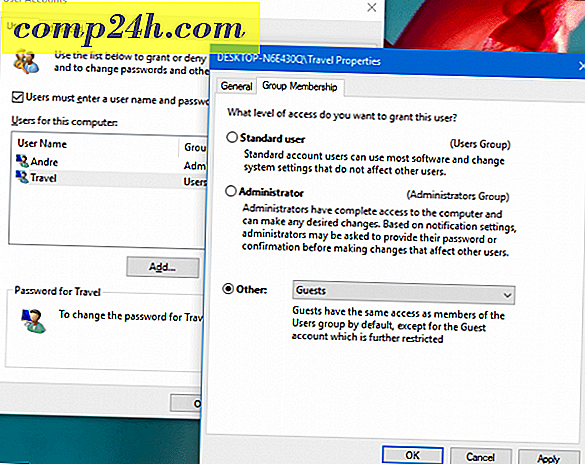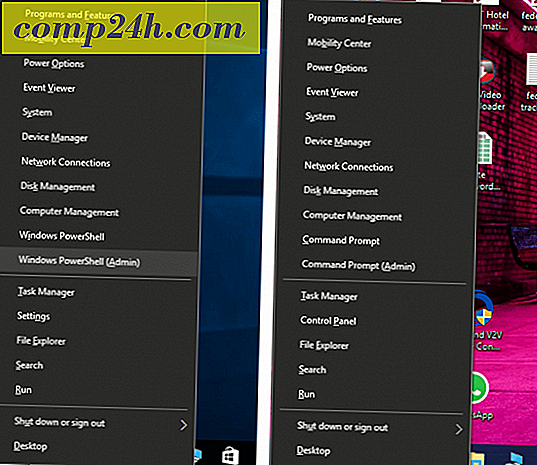Windows SkyDrive: Office dokumentum létrehozása és megosztása
A Microsoft újjáépítette a SkyDrive-ot, és a Windows 8 és az új Office 2013 csomag része. Az Office Web Apps hozzáadásával közvetlenül létrehozhat és megoszthatja a dokumentumot a SkyDrive-ról.
Irodai dokumentum létrehozása SkyDrive-ban
Jelentkezzen be a Windows SkyDrive-ra Microsoft-fiókjával. Kattintson a Létrehozás gombra, és válassza ki a létrehozandó dokumentum típusát a legördülő menüből. Itt hozok létre egy új Word-dokumentumot.

Ezután adja meg az új dokumentum nevét, és kattintson a Létrehozás gombra.

Most kezdjen el létrehozni az új dokumentumot Office Web Apps alkalmazással. A Google Dokumentumokhoz hasonlóan a dokumentum időközönként mentésre kerül, de annak biztosítása érdekében, hogy elkészült, mentse el azt. Észrevettem, hogy egy időben a dokumentumok frissítései nem sikerült helyrehozni.

Dokumentum megosztása a SkyDrive-ról
Megoszthatja a dokumentumot másokkal, hogy olvassák vagy együttműködjenek rajta. Kattintson a képernyő felső részén található Fájl menü fülre.

Ezután a menüből kattintson a Megosztás gombra.

Ezután lehetősége van arra, hogy megoszthassa azt bizonyos emberekkel, vagy kapjon be egy beágyazott kódot, hogy elküldje azt egy weboldalra.

Itt megosztom a dokumentumot egy másik kollégával az e-mail cím megadásával. Ezenkívül lehetővé teszi, hogy a dokumentumra hivatkozzon a Twitterre vagy a Facebookra. A címzetthez tartozó dokumentumot is beírhat, és kiválaszthatja, hogy megadja-e jogosultságok szerkesztését vagy csak olvashatóvá tételét.

Vagy kattintson a Hivatkozás keresése linkre, ha meg szeretné kapni a megosztani kívánt dokumentumhoz tartozó linket, és beillesztheti egy IM kliensbe.

A SkyDrive-ban bármelyik dokumentumot meg is oszthatod, ha rákattintasz a jobb egérgombbal, és kiválasztod a Share lehetőséget.

A címzett megkapja az e-mail üzenetet egy hivatkozással a dokumentumhoz.

Egy megosztott dokumentum szerkesztése
Egy megosztott dokumentum szerkesztéséhez jelentkezzen be a SkyDrive-be, ha még nem, és a dokumentumot csak olvasható formában fogja látni. Ha szerkesztési jogosultságai vannak, kattintson a Dokumentum szerkesztése> Szerkesztés a webalkalmazásban lehetőségre .

Vagy szerkesztheti Word-ben az asztalon, ha az Office telepítve van. Ezzel több funkcióval szerkesztheti a dokumentumot az Office alkalmazás teljes erősségével.

A webes alkalmazásokkal kapcsolatos groovy dolog a címzettnek nem kell a Microsoft Office-t telepítenie, és még egy dokumentumot is szerkeszthet egy iPad-ből.

Az Office Web Apps alkalmazással is szerkesztheti a csatolt dokumentumokat az Outlook.com webhelyen.